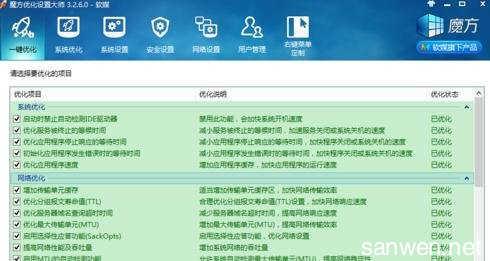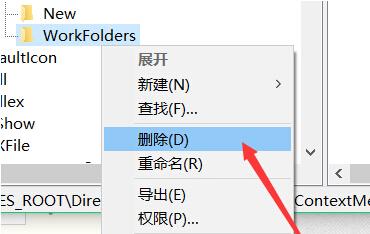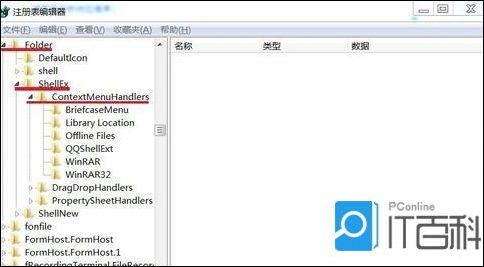
你们知道鼠标右键的菜单怎么删除吗?下面是小编带来怎么删除鼠标右键菜单的内容,欢迎阅读!
删除鼠标右键菜单方法:我们想要管理鼠标右键的内容,可能大部分人首先想到的就是要涉及复杂的电脑操作,要修改程序内容啊什么的,其实到现在大可不必。如果我们又下载360安全卫士的话,其中的一个小工具就可轻松搞定鼠标右键的管理。
如果还没有下载的同学请自行进入官网下载360安全卫士。
下载完成之后,我们双击打开360安全卫士,这时我们将视线转移至界面的右下方,如果我们在工具栏中没有找到相应的工具,则要点击后方的“更多”。
点击更多之后,我们就进入360的工具页面,里面有各种各样的工具应有尽有,我们有关于电脑操作中户使用到的工具都可以在其中找到。
而我们往下拉列表,在“系统工具”中找到“右键管理”,点击“添加”,如果我们是第一次使用该工具,会有一定的安装时间。
等待一段时间,待该工具安装完成之后,系统就会自动打开该工具。
如图,就是该工具的打开页面,我们首先点击其中的“扫描”,让系统自动扫描现在鼠标右键中的内容选项。
待其扫描完成后,我们就能看到自己鼠标右键中的所有内容选项,如果我们想要删除某些选项,只要在相应的选项前“打钩”,选择完毕之后,在点击下方的“删除”键就可将这些选项删除,删除之后,我们鼠标右键中就不会再有这些选项了。
点击删除后,一般会有系统提示是否确认删除已选择右键菜单,我们点击“是”即可完成删除。
 爱华网
爱华网